Private Rooms dans ONLYOFFICE Workspace
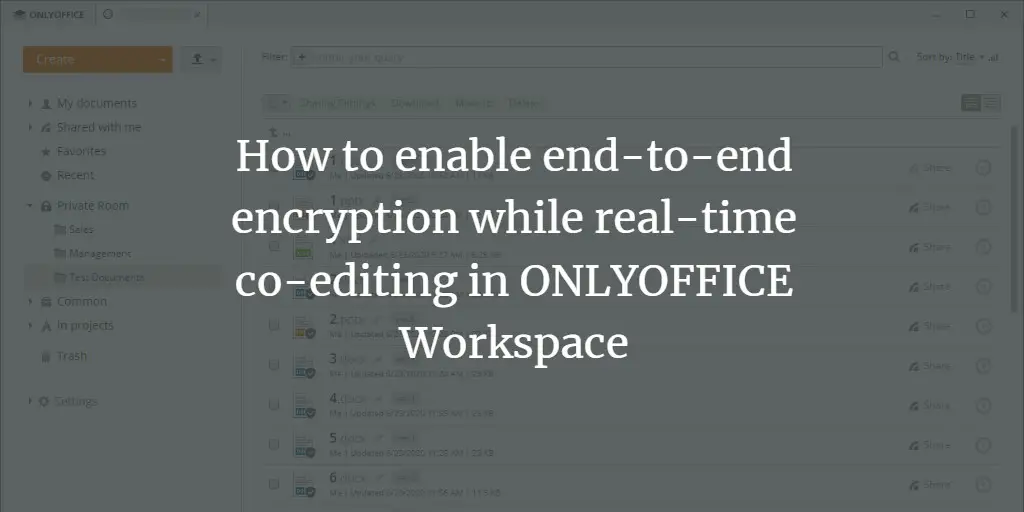
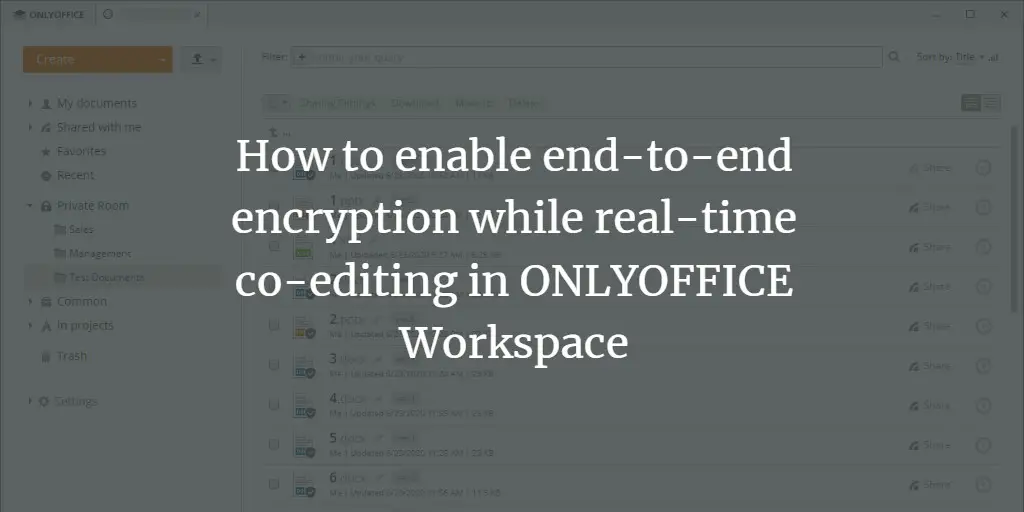
Important : Private Rooms chiffre et déchiffre les données côté client via l’application de bureau ONLYOFFICE. Sans l’application de bureau et les identifiants de chiffrement, les fichiers restent inutilisables par des tiers.
Qu’est-ce que Private Rooms
Private Rooms est une fonction d’ONLYOFFICE Workspace qui crée des espaces de travail protégés pour la collaboration chiffrée en temps réel. Chaque caractère saisi est chiffré avec l’algorithme AES‑256 côté client avant d’être transmis au serveur.
Définition rapide : AES‑256 est un algorithme de chiffrement symétrique reconnu, utilisé ici pour protéger le contenu édité en temps réel.
Pourquoi c’est utile : contrairement aux services cloud qui chiffrent les fichiers en stockage mais ne permettent pas l’édition intégrée, Private Rooms garantit que le document reste chiffré durant l’édition collaborative.
Faits clés :
- Chiffrement client : les données sont chiffrées sur la machine de l’utilisateur.
- Transfert chiffré : le serveur ne reçoit que des données chiffrées.
- Gestion des clés : la génération et l’échange des informations de chiffrement sont automatisés par l’application — l’utilisateur n’a pas de mot de passe à mémoriser.
- Licences : ONLYOFFICE Docs (AGPL v.3), Groups (Apache 2.0), Mail Server (GPL v.2), XMPP Server (GPL v.2).
Actions autorisées et restreintes dans Private Rooms
Ce que vous pouvez faire :
- Créer et téléverser des fichiers (.docx, .xlsx, .pptx)
- Parcourir vos fichiers protégés et ceux partagés avec vous
- Créer des dossiers
- Déplacer vos fichiers à l’intérieur d’une Private Room
- Supprimer des fichiers définitivement
- Partager des fichiers avec des utilisateurs disposant des informations de chiffrement
- Co-éditer des documents en temps réel
Ce que vous ne pouvez pas faire :
- Copier des fichiers en dehors de la Private Room
- Déplacer des fichiers partagés par d’autres utilisateurs
- Déplacer des fichiers hors de la Private Room vers un lieu non chiffré
- Partager des fichiers avec des utilisateurs qui n’ont pas les informations de chiffrement
- Téléverser des dossiers entiers (limitation actuelle)
- Écraser des fichiers par déplacement ou téléversement
- Restaurer des versions d’un fichier (versioning limité dans la zone chiffrée)
Note : ces restrictions sont réfléchies pour préserver l’intégrité du chiffrement et éviter la fuite de clés ou de données non chiffrées.
Étape 1 : Activer Private Rooms
Si vous débutez avec ONLYOFFICE Workspace, installez la plateforme sur Ubuntu en suivant un guide d’installation (par exemple HowtoForge) ou la méthode officielle. Par défaut, la fonction Private Rooms est souvent activée.
- Ouvrez votre instance ONLYOFFICE Workspace.
- Allez dans le module Documents : vous devriez voir un dossier Private Room.
- Si le dossier n’apparaît pas, activerez-le via le Panneau de configuration (Control Panel).
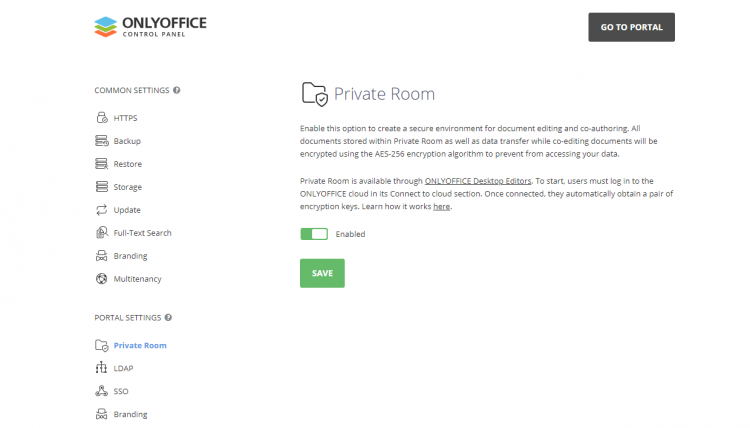
Important : la simple activation côté serveur ne suffit pas pour co-éditer de manière chiffrée. Les utilisateurs doivent utiliser l’application de bureau pour générer et utiliser les informations de chiffrement.
Étape 2 : Installer l’application de bureau ONLYOFFICE
L’application de bureau ONLYOFFICE Desktop Editors gère le chiffrement/déchiffrement côté client. Installez la version open-source la plus récente.
Installation depuis le paquet DEB :
sudo apt-key adv --keyserver hkp://keyserver.ubuntu.com:80 --recv-keys CB2DE8E5Éditez la liste des sources :
nano /etc/apt/sources.listAjoutez la ligne suivante au fichier /etc/apt/sources.list :
deb https://download.onlyoffice.com/repo/debian squeeze mainPuis exécutez :
sudo apt-get update
sudo apt-get install onlyoffice-desktopeditorsInstallation depuis snap :
sudo apt update
sudo apt install snapd
snap install onlyoffice-desktopeditorsConseil de sécurité : installez uniquement des paquets provenant de sources fiables et vérifiez les signatures quand c’est possible.
Étape 3 : Connecter l’application de bureau au cloud
Lancez l’application de bureau et connectez-la à votre instance ONLYOFFICE Workspace.
- Ouvrez l’application ONLYOFFICE Desktop Editors.
- Allez dans la section “Connect to cloud” et saisissez l’adresse web de votre Workspace.
- Authentifiez-vous avec votre compte utilisateur.
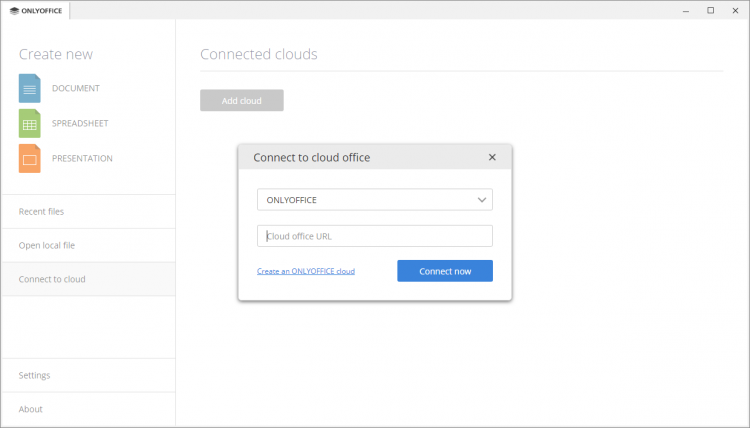
Une fois connecté, ouvrez la section Private Room et commencez l’édition et la co-édition : tout le contenu sera chiffré côté client avant d’être envoyé au serveur.
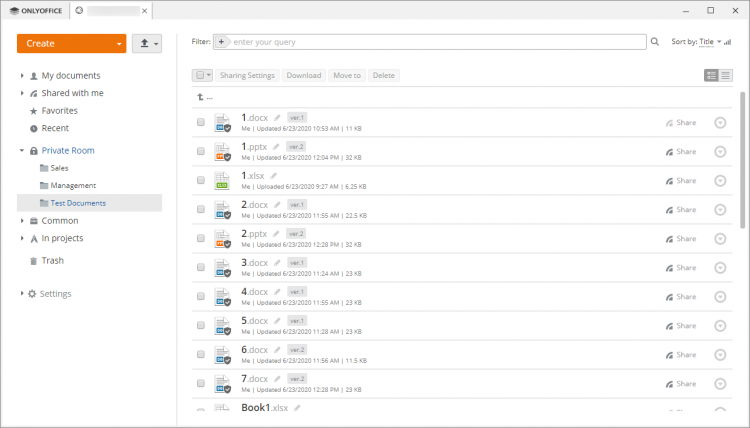
Important : sans connexion via l’application de bureau, le chiffrement/déchiffrement ne peut pas être assuré et l’édition collaborative sécurisée ne fonctionnera pas.
Mini‑méthodologie pour déployer Private Rooms dans une organisation
- Vérifier la compatibilité serveur et mettre à jour ONLYOFFICE Workspace.
- Activer Private Rooms via le panneau d’administration.
- Préparer une image système ou script d’installation contenant l’application Desktop Editors.
- Déployer l’application aux utilisateurs ciblés et documenter la procédure de connexion.
- Former les utilisateurs clés aux limitations (pas de déplacement hors Private Room, partage limité).
- Surveillance : auditer les accès et l’usage pour détecter erreurs de configuration.
Checklist rôle par rôle
Administrateur IT :
- Confirmer la version d’ONLYOFFICE Workspace et appliquer les mises à jour
- Activer Private Rooms dans le Control Panel
- Distribuer et vérifier l’installation de l’application Desktop Editors
- Documenter la politique de partage et les permissions
Utilisateur final :
- Installer et ouvrir ONLYOFFICE Desktop Editors
- Se connecter à l’instance Workspace
- Ouvrir le dossier Private Room pour créer/éditer des fichiers
- Partager uniquement avec des collègues disposant d’un accès chiffré
Responsable sécurité :
- Vérifier les configurations TLS entre clients et serveur
- Définir la politique de conservation et de sauvegarde chiffrement
- Évaluer conformité GDPR/locale pour les données sensibles
Quand Private Rooms peut échouer et limites
- Si l’application Desktop Editors n’est pas utilisée, l’édition chiffrée ne fonctionne pas.
- Le déplacement de fichiers hors de la Private Room peut entraîner la perte d’accès chiffré.
- Le partage avec des comptes non configurés pour recevoir les clés de chiffrement est bloqué.
- Certaines intégrations tierces (sauvegardes automatiques non adaptées) peuvent ne pas être compatibles.
Contre‑mesure : tester les scénarios de sauvegarde/restauration dans un environnement isolé avant déploiement en production.
Sécurité, vie privée et conformité
- Données en transit : TLS doit être activé entre le client et le serveur.
- Données chiffrées côté client : l’algorithme AES‑256 est appliqué avant l’envoi au serveur.
- Conservation des clés : la génération et l’échange d’informations de chiffrement sont automatisés par le client. L’organisation doit définir une politique de récupération en cas de perte d’accès (ex. procédure d’escalade interne).
- GDPR et vie privée : Private Rooms réduit l’exposition des données en garantissant que le serveur ne voit que des blobs chiffrés. Néanmoins, l’organisation reste responsable du traitement des métadonnées et des accès utilisateurs.
Note : ne divulguez pas d’informations sensibles dans des documents stockés en dehors de zones chiffrées.
Playbook de dépannage rapide
- L’utilisateur ne voit pas le dossier Private Room : vérifier l’activation côté serveur et forcer une reconnexion.
- Impossible d’ouvrir un fichier chiffré : confirmer que l’utilisateur s’est connecté via l’application de bureau et qu’il utilise le même compte.
- Fichier illisible après restauration : vérifier que la restauration a conservé les métadonnées de chiffrement et que le client est à jour.
- Problème de partage : valider que le destinataire a l’application et les autorisations nécessaires.
Modèle mental pour comprendre Private Rooms
Imaginez Private Rooms comme une boîte postale scellée sur la machine de chaque contributeur. L’éditeur de bureau scelle (chiffre) le message avant qu’il soit envoyé, le serveur transporte la boîte scellée, et seul un éditeur autorisé peut ouvrir (déchiffrer) la boîte.
Critères d’acceptation
- Les fichiers créés dans Private Rooms sont chiffrés côté client.
- Les utilisateurs autorisés peuvent co-éditer en temps réel sans exposer le contenu en clair au serveur.
- Les tentatives de partage avec un utilisateur non autorisé sont bloquées.
- L’édition se poursuit normalement pour l’utilisateur final (expérience utilisateur inchangée hors contraintes de partage).
Glossaire en une ligne
- Chiffrement client : chiffrement appliqué avant que les données ne quittent l’appareil de l’utilisateur.
- AES‑256 : algorithme de chiffrement symétrique à clé de 256 bits.
- Private Room : espace chiffré pour édition collaborative dans ONLYOFFICE Workspace.
Résumé et bonnes pratiques
Private Rooms permet une édition collaborative réellement chiffrée grâce à l’application Desktop Editors. Pour un déploiement sûr : gardez le serveur et les clients à jour, formez les utilisateurs sur les restrictions (déplacement et partage), testez vos processus de sauvegarde et documentez la procédure de récupération d’accès.
Points d’action recommandés :
- Déployer l’application Desktop Editors à tous les collaborateurs qui ont besoin d’éditer dans Private Rooms.
- Mettre en place une politique de partage et formation utilisateur.
- Tester la restauration à partir de sauvegardes pour vérifier la conservation des métadonnées de chiffrement.
Annonce courte pour les équipes (100–200 mots) :
OnlyOffice Workspace prend en charge Private Rooms, un mode d’édition collaborative chiffrée en AES‑256. Activez simplement Private Rooms dans l’administration, installez ONLYOFFICE Desktop Editors et connectez‑vous à votre instance : vous pouvez alors créer, partager et co‑éditer des documents de façon protégée. Les clés sont gérées automatiquement par l’application de bureau, sans mot de passe à retenir. Adoptez Private Rooms pour réduire les risques liés à la fuite de données lors de la collaboration en temps réel.
Merci d’avoir lu — si vous déployez Private Rooms à grande échelle, commencez par un pilote avec 5–10 utilisateurs et contrôlez les processus de sauvegarde et restauration.
Matériaux similaires

Installer et utiliser Podman sur Debian 11
Guide pratique : apt-pinning sur Debian

OptiScaler : activer FSR 4 dans n'importe quel jeu
Dansguardian + Squid NTLM sur Debian Etch

Corriger l'erreur d'installation Android sur SD
